本文主要是介绍VR多人协同(Photon Server Pun2 VRIF),希望对大家解决编程问题提供一定的参考价值,需要的开发者们随着小编来一起学习吧!
VR多人协同(多人游戏本地服务器)(Photon Server & Pun2 & VRIF)
内容介绍:
采用Photon Server作为本地服务器,然后使用Pun2连接本地服务进行VR多人交互
Photon Server部署
1、下载并解压: photon-server-sdk_v5-0-12-24499-rc1.zip
2、授权
获取地址: 点击领取你的100CCU
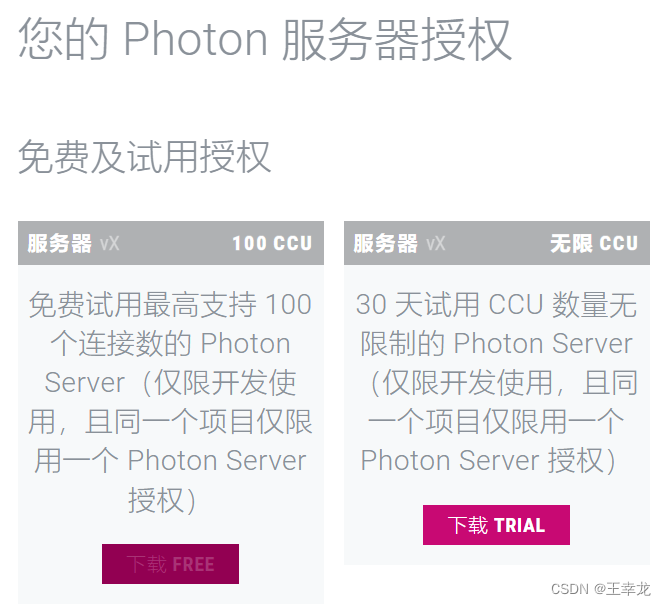
选择100CCU即可
3、把授权文件放到以下目录
\photon-server-sdk_v5-0-12-24499-rc1\deploy\bin_Win64\
4、修改IP(我设置的是192.168.3.2,以我为例)
文件1:
\photon-server-sdk_v5-0-12-24499-rc1\deploy\bin_Win64\PhotonServer.config
把所有IP改为192.168.3.2
修改:DisplayName=“MyService”>
文件2:
\photon-server-sdk_v5-0-12-24499-rc1\deploy\LoadBalancing\GameServer\bin\GameServer.xml.config
把所有IP改为192.168.3.2(共2个)
文件3:
\photon-server-sdk_v5-0-12-24499-rc1\deploy\Nameserver.json
改为以下内容
{"Nodes": [// -----------------Realtime Public EU---------------------------------------{"Region": "cn","IpAddress": "192.168.3.2","IpAddressIPv6": "::1","Hostname": "localhost"}]
}
5、启动服务器
双击打开
\photon-server-sdk_v5-0-12-24499-rc1\deploy\bin_Win64\PhotonControl.exe
右击右下角小图标,选择MyService>Install service
完成后
右击右下角小图标,选择MyService>Start service(需联网验证license)
服务启动完成(右击右下角小图标OpenLogs可查看日志)
PUN2
1、导入Unity插件
链接: PUN 2 - FREE
Unity PUN2 插件中\Assets\Photon\PhotonUnityNetworking\Resources\PhotonServerSettings 配置如下
本地服务器配置(参考:PUN的设置与连接 PUN的设置与连接 | 光子引擎photonengine中文站 (vibrantlink.com))
可代码配置
void ConnectToLocalServer()
{PhotonNetwork.PhotonServerSettings.AppSettings.FixedRegion = "cn";PhotonNetwork.PhotonServerSettings.AppSettings.UseNameServer = true;PhotonNetwork.PhotonServerSettings.AppSettings.AppIdRealtime = "ChinaPUNAppId"; // 替换为您自己的国内区appIDPhotonNetwork.PhotonServerSettings.AppSettings.Server = "192.168.3.2";PhotonNetwork.ConnectUsingSettings();
}
也可直接配置
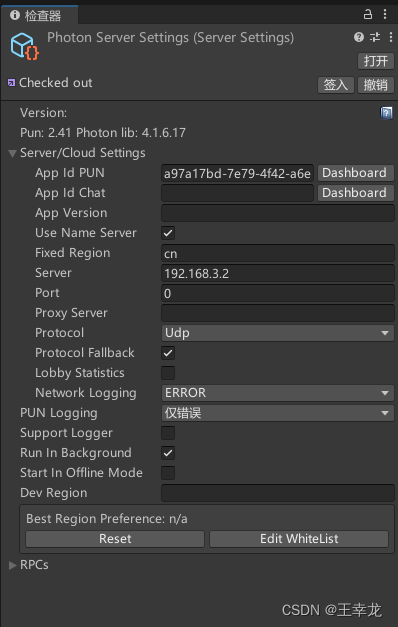
此时打开示例场景\Assets\Photon\PhotonUnityNetworking\Demos\PunCockpit\PunCockpit-Scene
启动即可连上本地服务
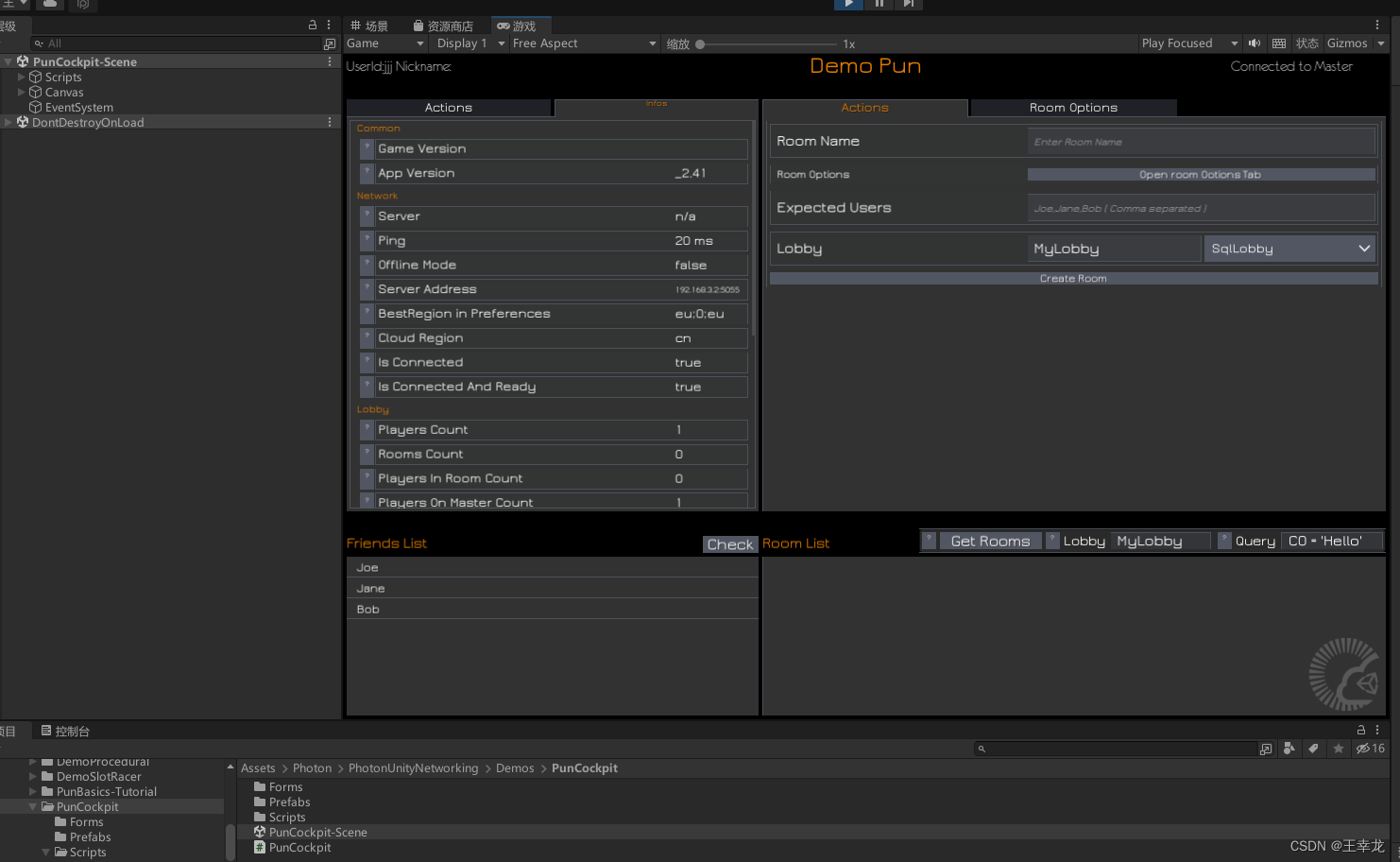
VR配置
1、导入VRIF插件
官方链接: VR Interaction Framework
下载链接:VR Interaction Framework 2.0.0.unitypackage.7z
插件导入后(如遇报错查看另一篇文档 【高版本Unity导入VRIF报错处理】)
导入\Assets\BNG Framework\Integrations\PUN\PUN.unitypackage
导入后
打开场景\Assets\BNG Framework\Integrations\PUN\MPDemo
运行即可
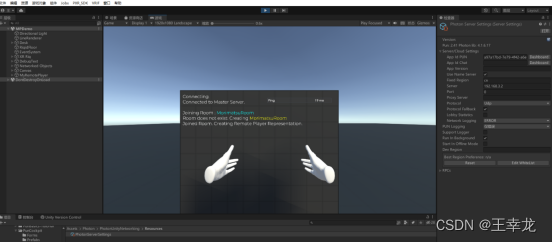
这篇关于VR多人协同(Photon Server Pun2 VRIF)的文章就介绍到这儿,希望我们推荐的文章对编程师们有所帮助!






